
Ebben a kézikönyvben azt részletezi, hogyan kell letiltani a Hyper-V Windows 10 két módja van: az első feltételez kikapcsolni a megfelelő rendszer összetevőit, a második az, hogy kapcsolja ki a hypervisor törlése nélkül a Hyper-V komponensek magukat.
- A Hyper-V letiltása az összetevők eltávolításával
- Hogyan lehet letiltani a Hyper-V eltávolítás nélkül
- Video utasítás
- További módok a Hyper-V eltávolítására
A Hyper-V letiltása Windows 10 összetevőkben
A Hyper-V letiltásának első módja a kezelőpanelen a megfelelő "Programok és alkatrészek" megfelelő szakaszának használatát magában foglalja, a lépések a következők:
- Nyissa meg a kezelőpanelt, használhatja a keresést a tálcán, vagy kattintson Win + R. A billentyűzeten írja be Ellenőrzés És nyomja meg az ENTER gombot.
- A Vezérlőpulton lépjen a "Programok és alkatrészek" szakaszra vagy a "Program törlése" szakaszra.
- A bal oldalon kattintson a "Windows összetevők engedélyezése vagy letiltása" elemre.

- Távolítsa el a jelet a "Hyper-V" elemről és alkalmazza a beállításokat.

- Amikor megjelenik egy újraindítási lekérdezés, indítsa újra a Windows 10-et, hogy lépjen be a változtatásokat.
Jellemzően ezek az intézkedések elegendőek a problémák kiküszöbölésére, hogy néha jelenléte által okozott Hyper-V a rendszerben.
Ha a megadott lépések nem segítenek, próbálkozzon ugyanazon összetevőkkel a Windows Sandbox elem letiltásához, és szükség esetén újraindítja a számítógépet is.
Hogyan lehet letiltani a Hyper-V-t az összetevők eltávolítása nélkül
A Hyper-V leválasztásának korábbi módja feltételezi a megfelelő komponensek eltávolítását a rendszerből, de lehet, hogy nélküle:
- Fuss a parancssorba nevében a rendszergazda, erre akkor használja a keresési a tálcán, majd válassza a „Futtatás rendszergazdaként a” tételt. Más módon futtathatja a parancssorot az adminisztrátor nevében.
- Adja meg a Commandbedit / Set HypervisorlaunchType-t. Nyomja meg az Enter billentyűt.
- Indítsa újra a számítógépet.
A Hyper-V (Hypervisor) újraindítása után ki van kapcsolva, és nem befolyásolja bármely más virtuális gép elindítását, míg az összetevő maga marad.
A Hyper-V újra engedélyezése ugyanazt a parancsot használja, de a változás ki tovább Auto. És indítsa újra a számítógépet. Az is lehetséges, hogy hozzon létre egy letöltés menüből válassza ki a módot, amelyben a rendszer indítására - a be- vagy fogyatékos Hyper-V, róla az utasításokat, hogyan kell futtatni a virtuális gépeket Hyper-V és a VirtualBox egy számítógépen.
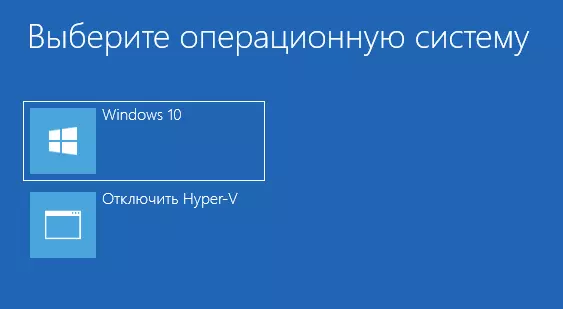
Videó
További módok a Hyper-V eltávolítására
A leírt módszerek mellett a PowerShellben a Hyper-V komponenseket törölheti a parancs segítségével.
Letiltás-WindowsOptionalFeature -Online -FeatureName Microsoft-Hyper-V-hypervisorVagy a parancssor használatakor a parancs használatával:
SOW / Online / Disable-Feature: Microsoft-Hyper-VRemélem, hogy az anyag segített kitalálni. Ha a kérdések továbbra is - kérdezd meg a megjegyzéseket. Ne feledje, hogy a virtuális gépek és emulátorok működtetéséhez engedélyezni kell a hardver virtualizációt.
